win10系统开机总弹出屏幕键盘如何关闭
最近有不少win10系统用户发现电脑每次开机的时候,总是会自动弹出屏幕键盘,但是又不需要用到屏幕键盘,很是烦人,那么要如何关闭呢?本文就给大家分享一下win10系统开机总弹出屏幕键盘的具体关闭方法。
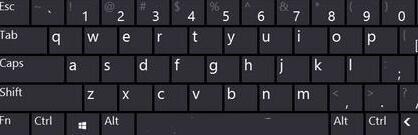
1、点击任务栏开始按钮,找到“控制面板”进入;
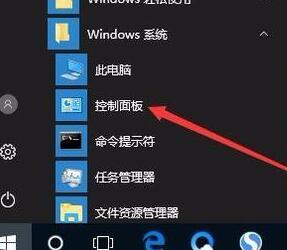
2、选择控制面板查看方式为“大图标”;
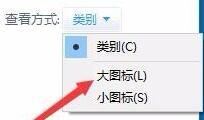
3、在所有项列表中寻找“轻松使用设置中心”,双击进入;

4、选择“使用没有鼠标或键盘的计算机”;
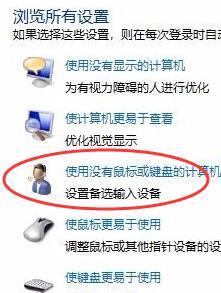
5、取消勾选“使用屏幕键盘”项即可。
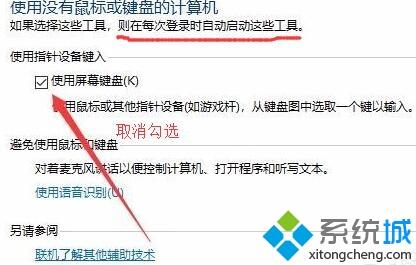
以上给大家分享的便是win10系统开机总弹出屏幕键盘如何关闭的全部内容,这样开机就不会再弹出屏幕键盘了。
相关教程:键盘开机键盘如何关机电脑w10不自动关屏幕怎样用键盘键开机带显示屏的键盘我告诉你msdn版权声明:以上内容作者已申请原创保护,未经允许不得转载,侵权必究!授权事宜、对本内容有异议或投诉,敬请联系网站管理员,我们将尽快回复您,谢谢合作!










